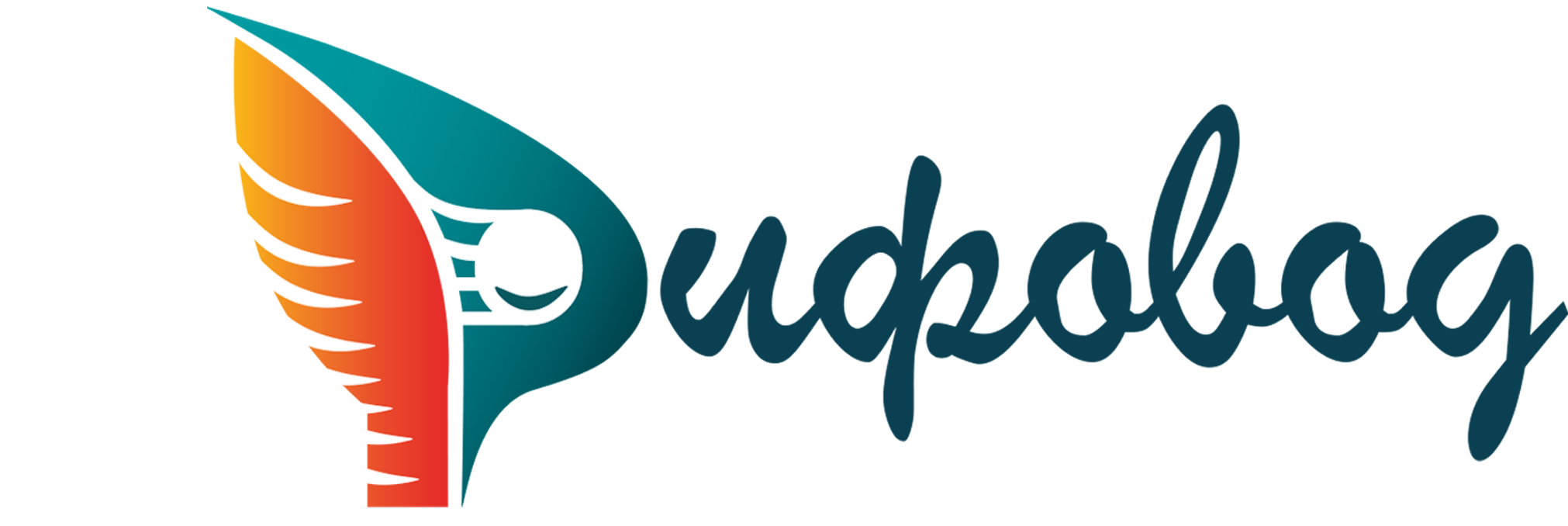Контроллер для светильника Spectral Controller X
Новый метод связи K-Link представляет собой модернизацию легко подключаемого модуля 0-10 В, что позволяет пользователям объединять в сеть несколько светильников A360 вместе (до 32 приборов на цепочку) и настроить отдельные группы для запуска собственных программ. K-Link также является двусторонней связью: Spectral Controller может определять количество огней в сети, состояние огней и т. д.
Каждый контроллер оснащен одним портом K-Link и одним выходным портом 0-10 В. Порт K-Link позволяет пользователям подключаться к новому A360, а порт 0–10 В предназначен для осветительной арматуры Kessil 0–10 В.
Примечание: адаптер питания USB не входит в комплект
** Кабель для подключения устройства 0-10 В для ламп 0-10 В не входит **
Программный режим
Имеет три способа настройки индивидуального графика освещения в соответствии с индивидуальными потребностями аквариума. Можно создать максимум 12 программ.
Быстрый набор:
Создавайте уникальные эффекты рассвета и заката, изменяя интенсивность и цвет света в восьми различных временных точках.
Режим акклиматизации:
Упростите установку новых светильников в аквариум или новых кораллов в аквариум с помощью режима акклиматизации. График акклиматизации можно настроить в соответствии с конкретными потребностями.
Лунный цикл:
Моделируйте циклы естественного лунного света с помощью 5 фаз: новолуние, растущий серп, растущий квартал, растущая луна, полнолуние.
Инструкция по установке:
Обязательно ознакомьтесь с руководством по быстрому запуску Spectral Controller и следуйте каждому шагу.
Шаг 1 Мощность
Подключите кабель K-Link (10 футов) к разъему K-Link (розетка).
Другой конец кабеля подключите к порту K-Link A360X.
Подключите A360X к источнику питания и подключите кабель переменного тока источника питания к розетке.
Альтернатива
Подключите кабель Micro USB к порту Micro-USB и к адаптеру питания USB 5 В / 1 А. (Адаптер питания USB в комплект не входит)
* Spectral Controller X можно выключить через A360X, если контроллер не подключен к адаптеру питания USB на 5 В / 1 А.
Шаг 2 Настройка
С помощью стрелок 'влево' и 'право' на навигационной панели перейдите на вкладку « Настройки ».
Нажмите клавишу с кружком, чтобы получить доступ к настройкам.
Нажмите стрелку 'возврат', чтобы вернуться к параметрам вкладки.
Демо-настройки
Когда демонстрационный режим включен, никакие настройки не сохраняются. По истечении заданных минут бездействия свет автоматически вернется к настройкам / программам до перехода в демонстрационный режим. Это разработано для розничных магазинов, чтобы покупатели могли опробовать элементы управления и функции.
Шаг 3 Выберите программу
Страница состояния будет циклически перебирать статус каждой группы каждые 2 секунды.
Нажмите клавишу с кружком, чтобы открыть параметры вкладки. Нажмите еще раз, чтобы войти в Личный кабинет.
На панели инструментов нажмите 'влево' и 'право', чтобы выбрать группу, нажмите 'вверх' и 'вниз', чтобы выбрать программу.
В разделе «Цвет вручную» нажмите клавишу с кружком, чтобы установить цвета и интенсивность вручную. Перейдите на вкладку «Эффект», чтобы опробовать эффекты. Перейдите на вкладку «Группа», чтобы сгруппировать источники света.
Шаг 4 Установите группу
На странице состояния нажмите клавишу с кружком , чтобы перейти к параметрам вкладки. Нажмите клавишу с кружком еще раз, чтобы войти в личный кабинет.
На панели инструментов нажмите стрелки влево и вправо, чтобы выбрать группу, нажмите клавишу с кружком, чтобы выделить свою группу. Нажмите клавиши 'вверх' и 'вниз', чтобы выбрать 'Вручную'. Нажмите![]() чтобы войти в 'Вручную'
чтобы войти в 'Вручную'
'Group', нажимайте, пока не будет выбрано, и нажмите, чтобы войти в режим группового размещения.
Нажмите, чтобы выбрать лампы и перейдите к нужной группе взаимодействия (нижняя часть).
Нажмите, чтобы переместить лампы из активной группы (верхняя часть) во взаимодействующую группу (нижняя часть) или наоборот.
Примечание. 4-значный номер - это последние 4 цифры серийного номера лампы.
Отзывы не найдены